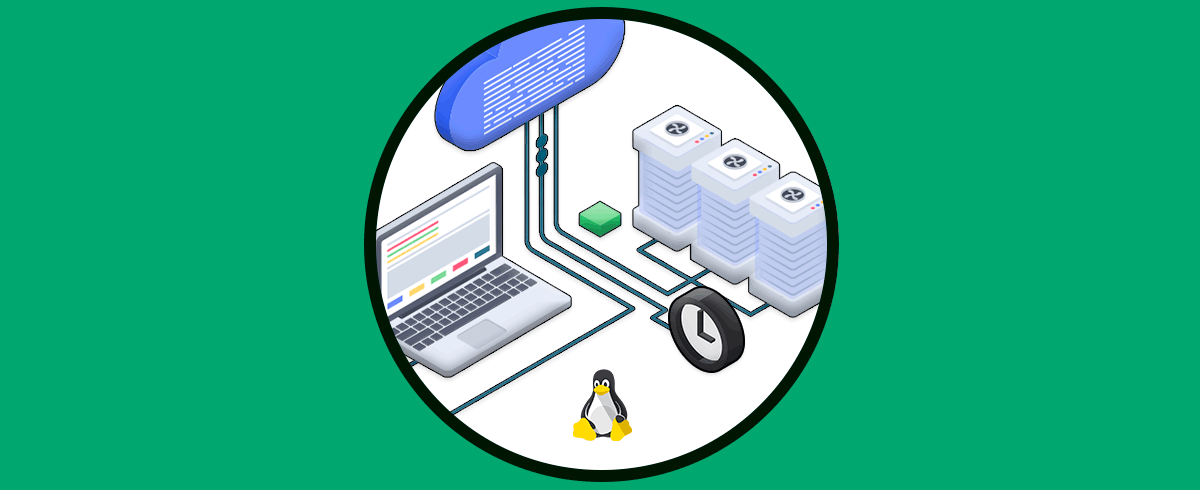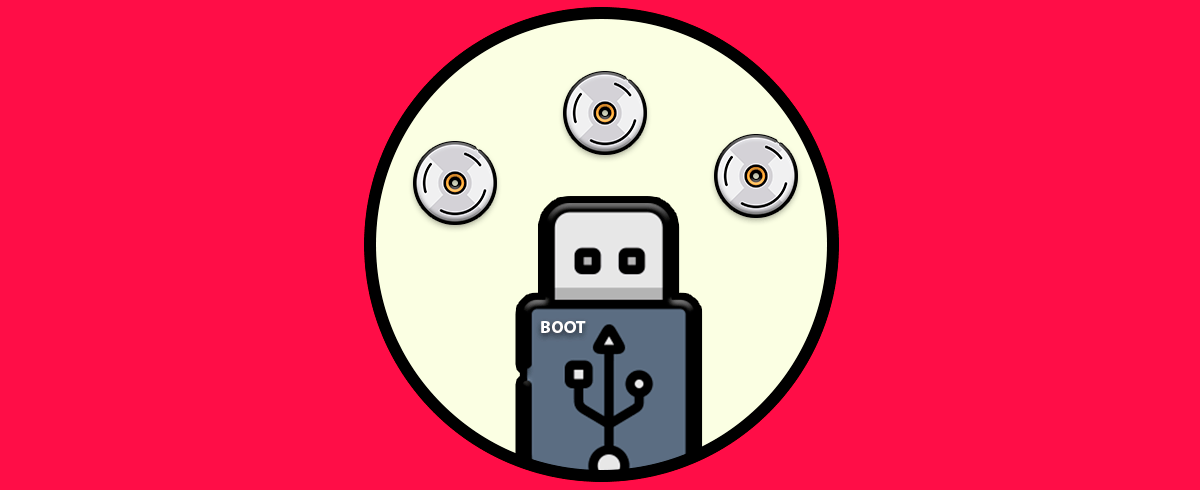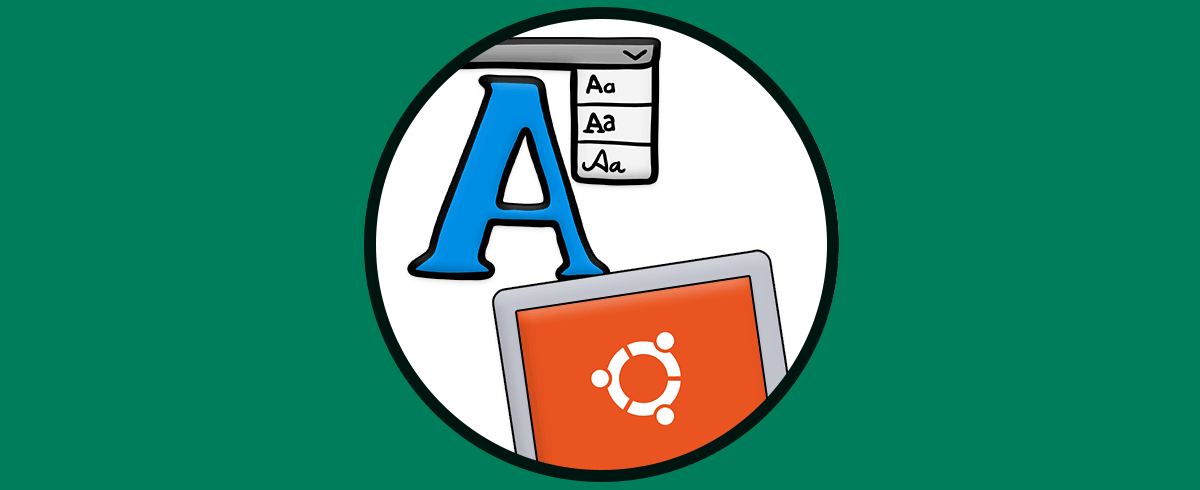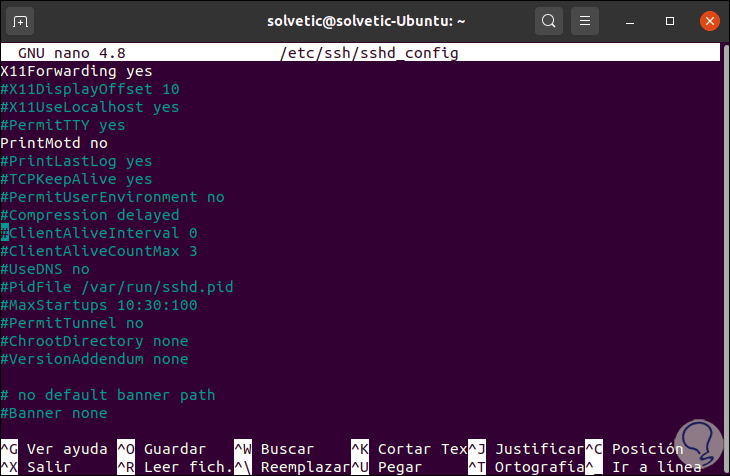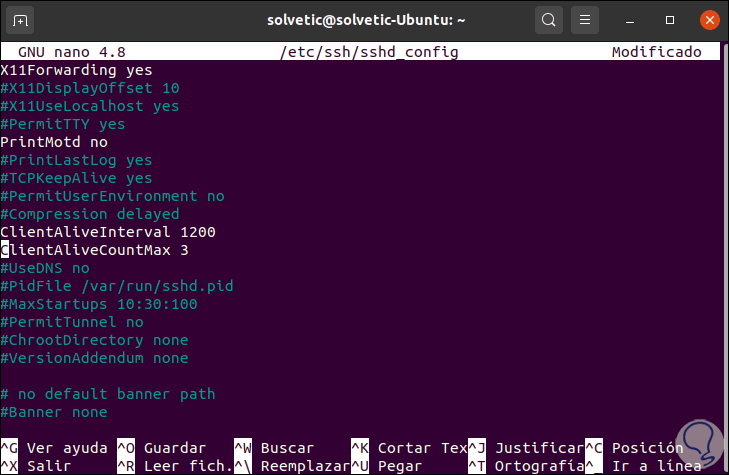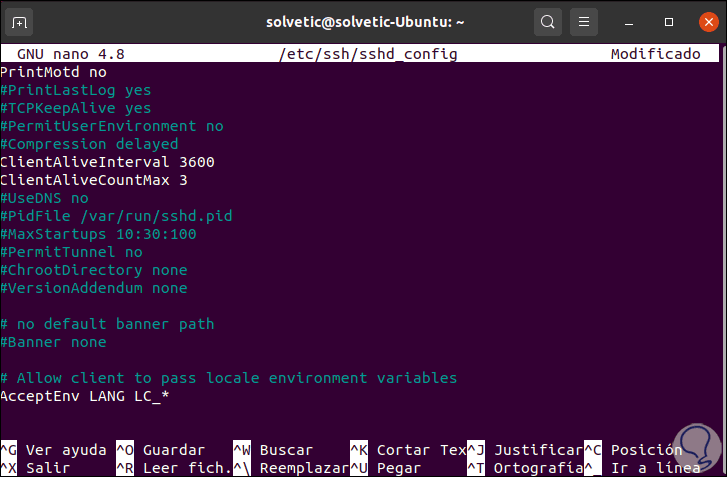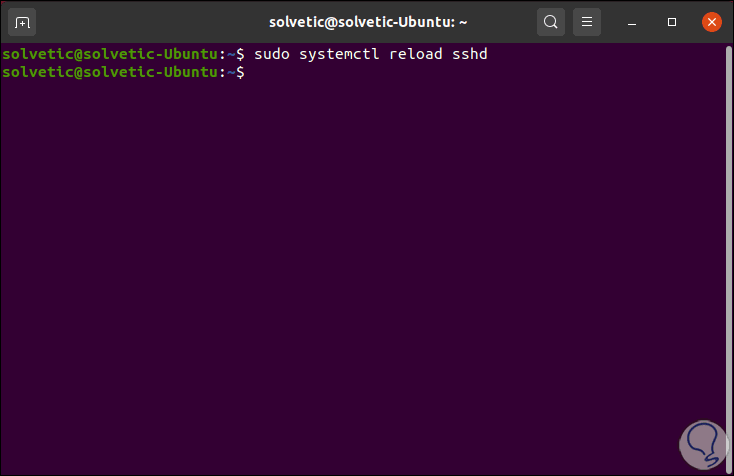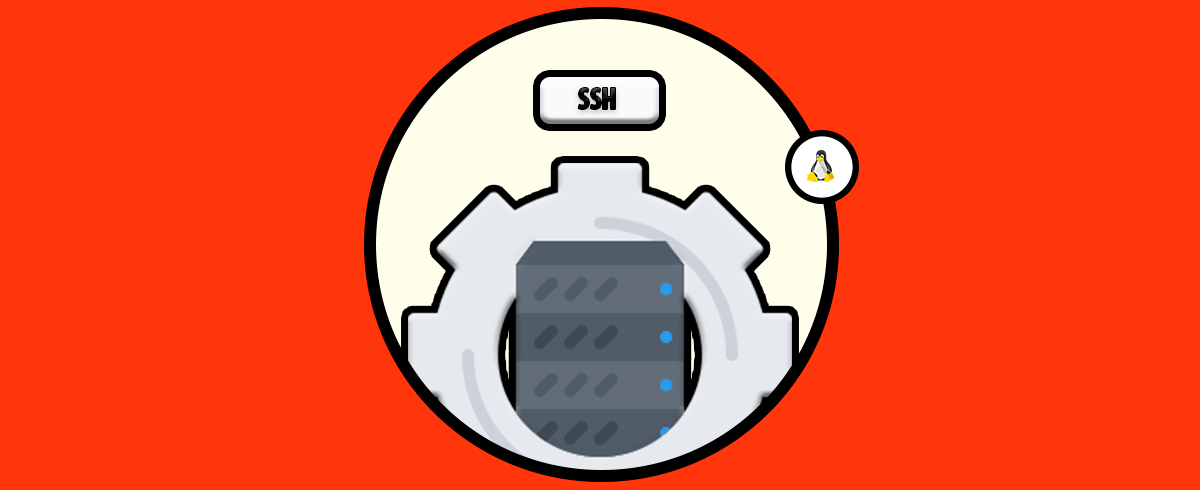Las conexiones SSH (Secure Shell), son un diseño basado en el modelo de cliente/servidor con el cual nos podemos conectar de forma remota a un equipo y como su nombre lo indica permite conexiones seguras.
- Una vez se establezca la conexión inicial, el cliente puede verificar que se ha conectado al mismo servidor donde se conectó antes
- Toda la información que se transmite hace uso de una encriptación de 128 bits.
- Es posible reenviar aplicaciones X11 desde el servidor.
Uno de los fallos más comunes con las conexiones SSH son los tiempos de espera los cuales son limitados y si el equipo remoto no responde en ese rango de tiempo la conexión se perderá. Por esto Solvetic te explicará cómo aumentar este tiempo de SSH.
Cómo aumentar los tiempos de conexión SSH en Linux
Accedemos al archivo de configuración de SSH con el editor deseado:
sudo nano /etc/ssh/sshd_configEn este archivo debemos ubicar las siguientes líneas:
#ClientAliveInterval #ClientAliveCountMax
Estos valores permites:
- ClientAliveInterval: se encarga de especificar el tiempo en segundos en los cuales el servidor va a esperar antes de enviar un paquete nulo al equipo de destino con el fin de conservar la conectividad.
- ClientAliveCountMax: esta línea se encarga de definir el número de mensajes activos (live) del cliente que han de ser enviados sin recibir un mensaje por parte del cliente, en caso de llegar a ese tope, el demonio sshd abandonará la sesión lo cual da como resultado que se cierre la sesión ssh, el valor por defecto es 3
La sintaxis de uso del tiempo en SSH es la siguiente:
Timeout value = ClientAliveInterval * ClientAliveCountMaxEn esta línea podemos ingresar lo siguiente:
ClientAliveInterval 1200 ClientAliveCountMax 3
El tiempo global de espera es la multiplicación de ambos valores (1200 x 3) lo cual da 3600 segundos, con esto contamos con tiempo suficiente para que la sesión SSH permanezca activa.
Este valor podemos ingresarlo directamente de la siguiente forma:
ClientAliveInterval 3600
Después de esto guardamos los cambios con las teclas Ctrl + O y salimos del editor con las teclas Ctrl + X.
Recargamos el servicio con el comando:
sudo systemctl reload sshd
Así hemos aumentado los tiempos de la conexión SSH en Linux.